Kodi pour PS4 n'est pas encore disponible. Par conséquent, nous avons cette meilleure alternative pour votre console Playstation.
Code est un programme open source pour diffuser du contenu multimédia. Il jouera presque toutes sortes de contenu multimédia directement depuis le réseau à l'aide de plugins. Kodi est un lecteur multimédia totalement légal qui est livré avec un référentiel officiel qui contient de nombreux modules complémentaires pour accéder à différents services. En même temps, vous pouvez également installer d'autres référentiels et plugins qui chargent du contenu multimédia à partir de sources illégales. Playstation C'est une console de jeu qui offre une expérience de jeu réaliste. Outre les jeux, vous pouvez utiliser PS4 pour diffuser du contenu multimédia à partir de diverses sources. Malheureusement, Kodi n'est pas disponible sur PS4 pour le moment. Officiellement, il n'y a pas de moyen direct d'installer Kodi sur les appareils Playstation (PS4 et PS3).
Voyons donc comment installer l'application. Plex C'est l'une des meilleures alternatives pour Kodi sur PlayStation. Plex est une application officielle trouvée sur le PlayStation Store. Même si Plex et Kodi ne se rapprochent pas en termes de fonctionnalités et de flexibilité que Kodi a. Mais reste, Plex est une meilleure option à utiliser sur Playstation au lieu de Kodi.
Pour ton information! Nous travaillons sur une vraie méthode qui pourrait amener Kodi sur Playstation. Mais le processus est un peu fastidieux et tout le monde ne peut pas suivre le courant pour y parvenir.. Continuez à visiter cette page pour plus de mises à jour.
Étapes pour installer et activer Plex sur PS4
Pour installer Plex sur PS4, en premier lieu, vous devez connecter votre console PlayStation au téléviseur intelligent et vous assurer qu'il se connecte à Internet haut débit.
# 1: allumer la console PlayStation 4 et ouvrez le PlayStation Store.
# 2: Ici, cherche et sélectionnez l'application Plex .
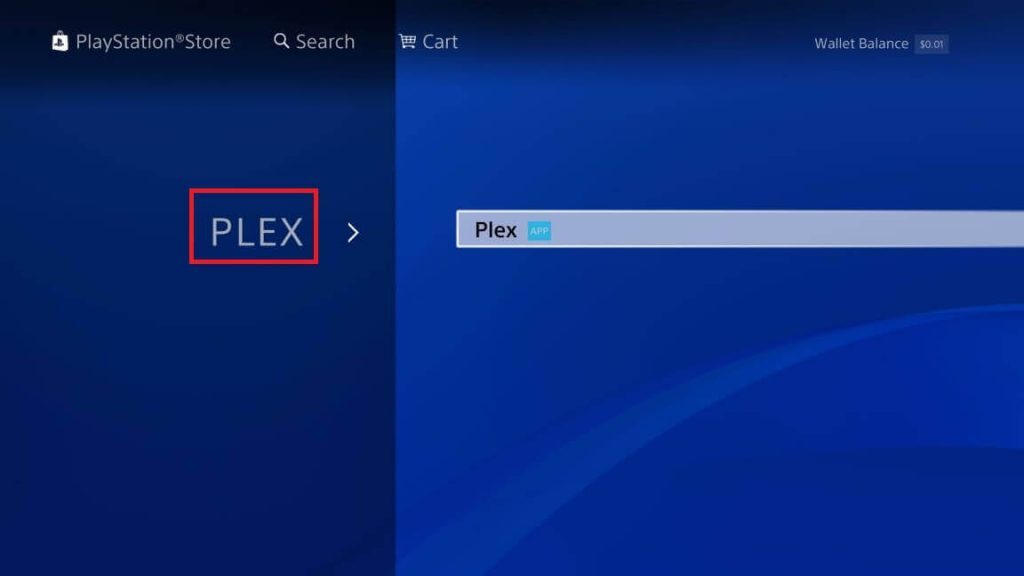
# 3: Cliquez sur l'option Descargar et attendez quelques minutes.
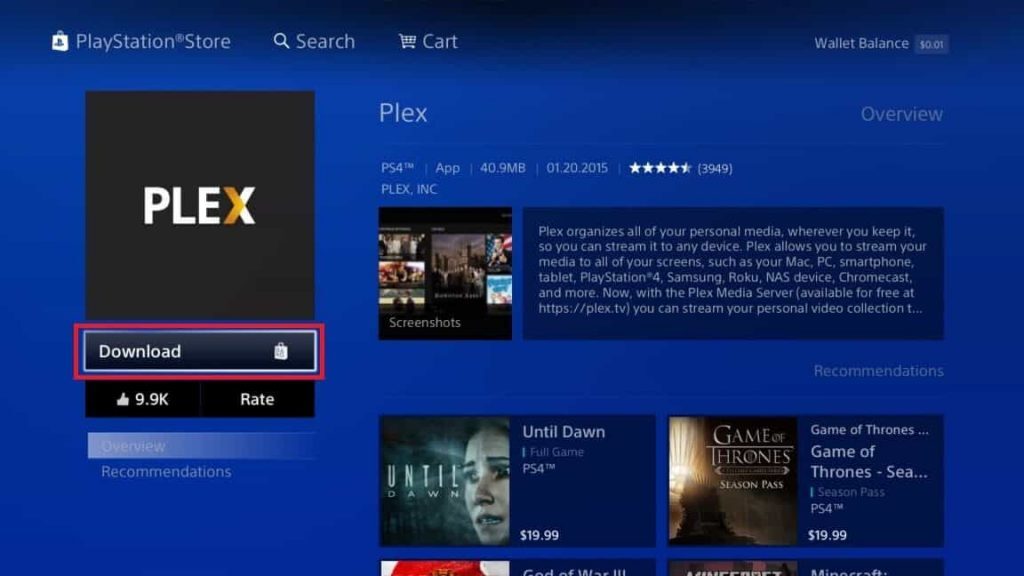
# 4: Une fois l'application Plex téléchargée, démarre automatiquement le processus d'installation.
# 5: Après avoir terminé l'installation, cliquez sur Début pour accéder à l'application Plex.
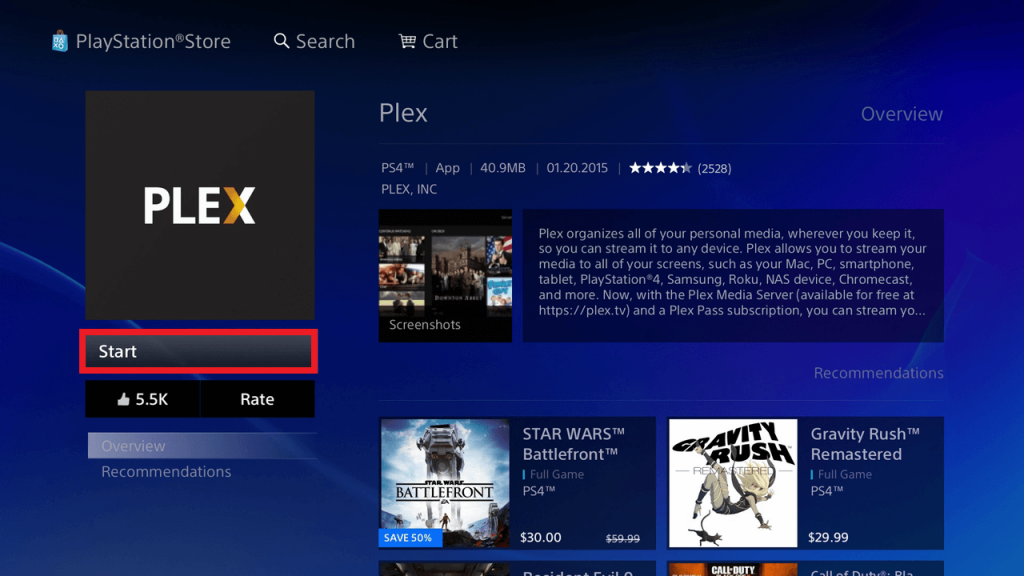
# 6: Maintenant, vous devez Commencer la session avec compte Plex.
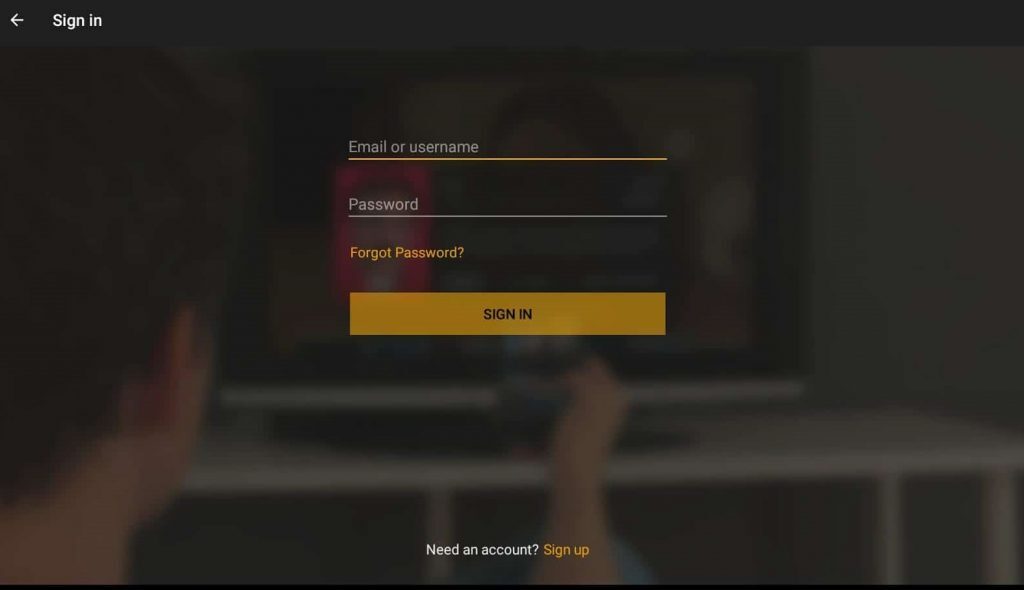
Noter : Si vous avez déjà un identifiant Plex, connectez-vous simplement à Plex. Si vous êtes nouveau sur Plex, créez un compte puis connectez-vous à Plex sur PS4 / PS3.
# 7: Après vous être connecté à Plex, vous verrez un code d'activation avec le lien (https://www.plex.tv/).
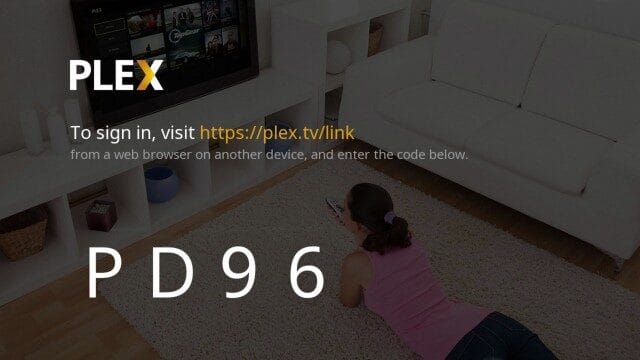
# 8: Ouvrez le Navigateur Web à et visitez le lien ci-dessus.
# 9: Cliquez sur l'option accès et entrez simplement les informations d'identification de votre compte Plex qui ont été précédemment utilisées sur PS4.
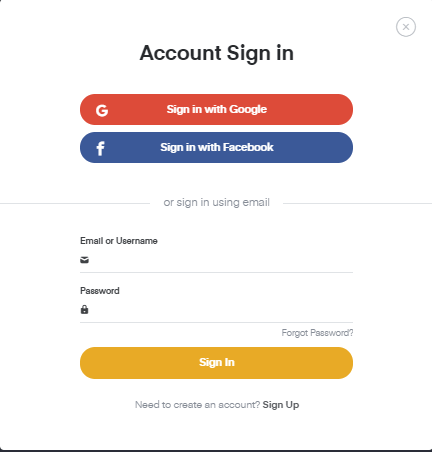
# 9: maintenant tu dois Entrer le code sur le site Web de Plex et cliquez sur l'option Relier .
# 10: Après vérification, un message s'affichera comme Application liée .
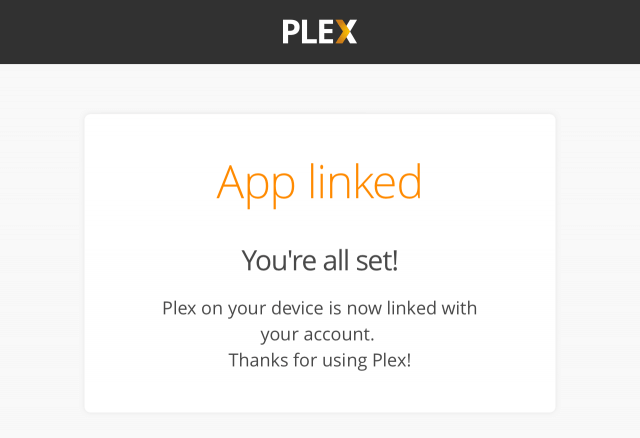
# 11: Après cela, vous devez ouvrir le Google Play Store sur votre smartphone.
Noter : Connectez votre console PlayStation PS4 et votre smartphone au même WiFi.
# 12: trouver et installer l'application Plex .
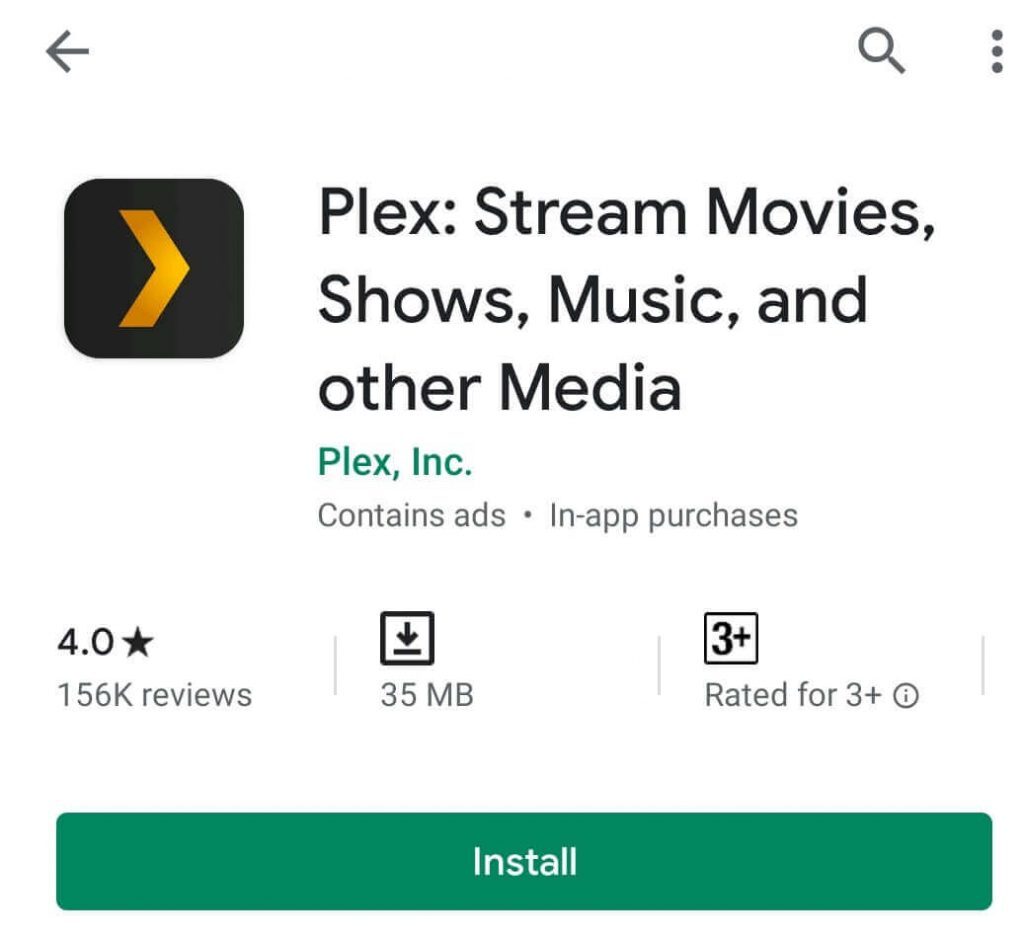
# 13: ouvert l'application et commencer la session avec votre identifiant Plex comme PS4.
# 14: Allez maintenant dans les paramètres Plex et choisissez l'option système.
# 15: De là, vous devez permettre les choix suivants,
-
Annoncez en tant que serveur,
-
Montrez la pellicule et
-
Détection de réseau.
# 16: Une fois les procédures ci-dessus terminées, peut diffuser tous les films et contenus multimédias de votre smartphone vers PS4.
Alternativement, vous pouvez également installer le serveur multimédia Plex sur votre PC ou Mac et le synchroniser avec votre compte Plex. Avec ça, vous pouvez accéder à tous les médias et fichiers enregistrés sur votre console PS4.
Notre opinion
De cette façon, vous pouvez installer Plex sur PS4 pour regarder des films, Émissions de télévision HD et jeux. La même procédure peut être suivie pour obtenir Plex sur la console PlayStation PS3. Avec ça, vous pouvez utiliser certaines des fonctionnalités que vous obtenez avec Kodi sur PS4.
Coincé au milieu du processus d'installation, laissez un commentaire ci-dessous afin que nous puissions vous aider. En outre, suivez-nous sur Twitter et Facebook pour plus de mises à jour techniques.
Article similaire:
- Haut 10 Lecteurs IPTV pour Windows [2020]
- Comment corriger le code d'erreur “WS-37403-7” et PlayStation 4?
- Désinstaller Kodi sous Windows 10
- Comment installer Kodi sur Xbox One et Xbox 360
- ▷ Comment corriger l'erreur 5038f-MW1 de Monster Hunter World $ 0027 Impossible de rejoindre $ 0027.
- Échec du type de NAT PS4






